Указание пути посредством просмотра адресатов сети в браузере
Для нахождения папки-получателя можно выполнить просмотр компьютеров сети, а затем указать путь к ней.
![]() Нажмите клавишу [Ручн.ввод].
Нажмите клавишу [Ручн.ввод].
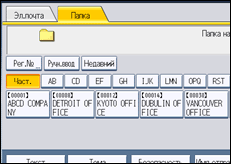
![]() Нажмите кнопку [SMB].
Нажмите кнопку [SMB].
![]() Нажмите на кнопку [Просмотр сети] под полем имени пути.
Нажмите на кнопку [Просмотр сети] под полем имени пути.
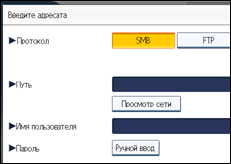
Появятся присутствующие в сети домены или рабочие группы.
При появлении сообщения “Невозможно найти указанный путь. Проверьте настройки.”, см. Устранение неполадок.
![]() Выберите домен или рабочую группу, в которой располагается папка-получатель.
Выберите домен или рабочую группу, в которой располагается папка-получатель.
![]() Выберите компьютер-клиент, на котором находится папка назначения.
Выберите компьютер-клиент, на котором находится папка назначения.
Если не удалось найти нужный компьютер, нажмите на [Один уров. вверх] и просмотрите этот уровень в браузере.
Если для получения доступа к выбранному компьютеру требуется аутентификация, то появляется окно аутентификации. Для аутентификации введите имя пользователя и пароль.
![]() Выберите папку назначения.
Выберите папку назначения.
Если выбранная папка имеет вложенные папки, появится список вложенных папок.
Если не удалось найти папку адресата, нажмите на [Один уров. вверх], а затем выполните поиск папки на этом уровне.
![]() Дважды нажмите [OK].
Дважды нажмите [OK].
![]()
Если для доступа к папке требуется аутентификация, то появляется окно логина. Введите имя пользователя и пароль.
При смене протокола после ввода имени пути, имени пользователя или пароля появится запрос на подтверждение.
На экране может быть отображено до 100 компьютеров или общих папок.
Аппарат может и не передать файл, если у вас нет права записи в эту общую папку, или на жестком диске недостаточно свободного места.
Вы можете зарегистрировать путь к адресату в адресной книге аппарата. Для получения подробной информации см. "Регистрация пути к адресату, выбранному в адресной книге".

